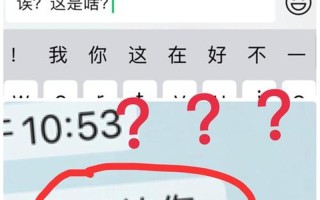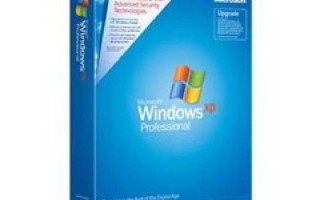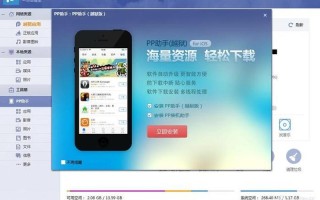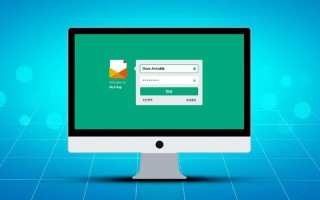*** U盘系统盘是现代计算机使用中不可或缺的一部分,尤其是在需要重装操作系统时。无论是Windows 7还是Windows 10,U盘启动盘的 *** 都能帮助用户快速恢复系统,解决各种软件问题。本文将详细介绍 *** U盘系统盘的步骤和注意事项,帮助读者更好地理解这一过程。
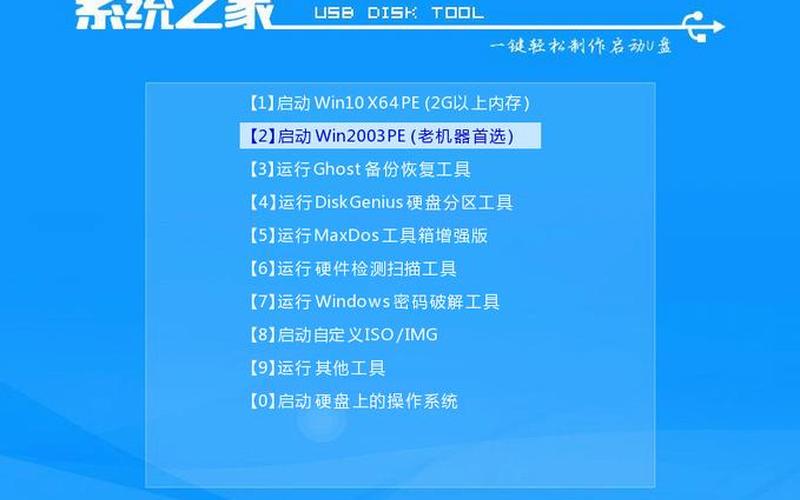
U盘准备与选择
*** U盘系统盘的之一步是选择一个合适的U盘。建议使用容量至少为8GB的空白U盘,因为在 *** 过程中所有数据都会被清除。市场上有各种品牌和类型的U盘,用户应选择知名品牌以确保质量和可靠性。劣质U盘可能导致数据丢失或安装失败,因此在购买时要格外注意。确保U盘没有重要数据,因为格式化过程将删除所有内容。
在准备好U盘后,插入电脑并确认其被识别。可以通过“我的电脑”或“此电脑”查看U盘是否正常连接。如果一切正常,就可以开始下载所需的操作系统镜像文件了。对于Windows 7和Windows 10,用户可以从微软官方网站下载相应的ISO文件,这些文件是安装系统所必需的。
*** 启动盘的工具
*** U盘启动盘需要一些特定的软件工具。常用的软件包括UltraISO、Rufus和大白菜等。这些工具各有特点,但基本功能相似,都是将ISO镜像写入到U盘中。在这里,以UltraISO为例进行说明。
下载并安装UltraISO软件。打开软件后,点击“文件”菜单中的“打开”,选择之前下载好的Windows ISO文件。接下来,在工具栏中找到“启动”选项,并选择“写入硬盘映像”。此时会提示格式化U盘,确认无误后进行格式化。格式化完成后,点击“写入”按钮,将ISO镜像写入U盘。
在写入过程中,请勿拔出U盘,以免造成数据损坏。写入完成后,可以通过“我的电脑”查看U盘内是否有相应的系统文件,这标志着启动盘 *** 成功。
BIOS设置与启动
*** 完成后,需要调整电脑的BIOS设置,以便从U盘启动。每种电脑进入BIOS的 *** 不同,一般是在开机时按F2、Del或Esc等键。在BIOS界面中,找到“Boot”选项,将USB设备设置为首选启动项。这一步骤至关重要,因为如果不正确设置,电脑将无法从U盘引导。
完成设置后,保存并退出BIOS,此时电脑将自动重启。在重启过程中,将会检测到插入的U盘,并进入安装界面。如果一切顺利,就可以按照提示进行Windows 7或Windows 10的安装了。
安装过程中的注意事项
在安装过程中,有几个关键点需要注意。在选择分区时,要确保选择正确的硬盘分区进行安装,以免误删其他重要数据。如果是全新安装,可以选择格式化整个硬盘,但请务必提前备份重要数据。
在安装过程中可能会要求输入产品密钥。如果是升级版本,可以使用之前版本的密钥;如果是全新安装,则需要购买新的产品密钥。在安装完成后,还需要安装相应的驱动程序,以确保硬件正常工作。
重启后进入新系统时,可以根据个人需求进行个性化设置,如更新系统、安装应用程序等。这些步骤完成后,用户就可以顺利使用新系统了。
相关内容的知识扩展:
了解U盘系统盘 *** 不仅限于操作步骤,还涉及到一些相关知识,这里将从几个方面进行扩展。
U盘格式化的重要性。在 *** 启动盘之前,对U盘进行格式化是必要的步骤。这一过程不仅清除了旧数据,还将文件系统转换为适合引导的格式(如FAT32或NTFS)。FAT32适用于较小文件(如4GB以下),而NTFS则支持更大的文件。根据所需操作系统和文件大小选择合适的格式尤为重要。
PE(预安装环境)系统的应用。PE是一种轻量级操作系统,可以在不依赖硬件操作系统的情况下运行。通过PE环境,用户可以进行故障排除、数据恢复等操作。在 *** U盘时,可以将PE集成到启动盘中,这样即使主操作系统无法启动,也能通过PE进行修复或重新安装。
常见问题及解决方案。在使用U盘重装系统时,有些用户可能会遇到各种问题,如无法识别U盘、安装失败等。这些问题通常与BIOS设置、USB接口故障或镜像文件损坏有关。在遇到问题时,应首先检查BIOS设置是否正确,其次尝试更换USB接口或使用其他品牌的U盘。确保下载的ISO镜像完整且未损坏也是成功安装的重要保证。
通过以上内容,相信读者对U盘系统盘 *** 有了更深入的了解,并能够顺利地完成Windows 7和Windows 10的重装过程。